第1步:材料
























以下是使用ESP 8266構建計算機化動畫燈所需的內容:
ESP 8266 ESP-01 WiFi無線收發器模塊,帶1MB閃存
這是光控制器的核心。它連接到您的家庭wifi網絡并驅動動畫的燈串。購買此模塊時,有一些廉價生產的模塊可以給您帶來麻煩。遠離使用PUYA內存芯片的模塊。
“Pixel Pops”電路板
這是ESP和燈插入的裸電路板。它為ESP和燈提供電源,并允許您從計算機對ESP進行編程。點擊此處查看Pixel Pops可以做什么的完整描述。要購買一塊電路板,請在https://www.doityourselfchristmas.com上創建一個帳戶,然后向“ukewarrior”發送一條私人消息,因為他經常有庫存,便宜!如果ukewarrior不在板上,您可以從OSHPark以3個為一組進行訂購。
您需要購買并焊接許多組件到此電路板,如下所示:
LDO穩壓器3.3V 0.8A正極(Mouser#511-LD1117V33)
線性穩壓器0.1A Pos Volt Reg(Mouser#512-LM78L05ACZ)(注意:只有在使用12V像素時才需要此組件。如果您的燈控制器將不安裝此組件使用5V像素)。
多層陶瓷電容器MLCC - 引線50volts 0.1uF 20%X7R(Mouser#80-C320C104M5R)
MOSFET N-Chnl 60V(Mouser#522-ZVN3306A)
金屬膜電阻器 - 通孔1/8watt 330ohms 1%10ppm(數量:2)(Mouser#71-RN55D3300FTR)
二極管 - 通用,功率,開關100V Io/200mA BULK(Mouser#512-1N4148)
觸覺開關SPST OFF-(ON)圓形按鈕(Mouser#506-FSM4JH)
集管和線殼8P STR SR BDMNT SKT 3.5MM尾部/8.5MMBODY(Mouser#517-9602086303AR)
集管和線殼6P HEADER GOLD 15u單排(Mouser#571-5- 146280-6)
可插拔接線端子5P 3.81MM TERM BLK FIXED HORIZONTAL(Mouser#649-220327-D051B01LF)
鋁質電解電容器 - 徑向引線220UF 6.3V ALUM LYTIC RADIAL(Mouser#667-ECA-0JM221)
USB編程器
CP2102 USB 2.0至TTL模塊將ESP連接到計算機的USB端口,從而可以將ESP編程為光控制器。 CP2102實際連接到Pixel Pop電路板,ESP連接到Pixel Pop。你可以在這里找到USB編程器。
電子管外殼
控制器適用于1“薄壁PVC管,使其防風雨小。請確保您購買”薄壁“管,因為常規厚度的PVC可能不允許ESP天線發送/接收強大的無線信號。管道兩側各有兩個PVC蓋。
管外需要各種防風雨連接器和常規連接器用于管內。以下是您需要的產品:
3針防水LED連接器,戶外,圓形,18 AWG(兩個公頭,兩個母頭連接器)(一定要選擇“3pin big”)
2針防水LED連接器,室外,圓形,18 AWG(三個公頭,三個母頭連接器)
2針JST LED連接器20 AWG(兩個公頭,兩個母頭連接器)
3針JST LED連接器20 AWG(一個公頭,一個母頭連接器)
ESP燈控制器設計用于室外并且防風雨(注意:不防水;不能淹沒)。您需要IP67額定電源。這是一個室外電源,可以驅動多達150個12伏燈。
以太網電纜
您需要兩根電纜足以從控制器到達燈光。一根電纜將用于前100個燈的電源和數據,第二根電纜將為前100個燈的下一個50個燈供電。確保以太網電纜具有低AWG(我建議23AWG),以便電線很厚并且能夠以最小的電壓降承載相當大的功率。
3組/串12V WS2811燈(每組50個燈泡)
這些是使用名為ws2811的行業標準協議進行動畫制作的數字燈。您的ESP一旦編程,也將知道該協議。這些燈具有多種形狀和尺寸。只要他們支持ws2811或ws2812,他們就會使用你的項目。確保燈在12V DC下工作,并且導線厚度為20 AWG或更低。這可確保燈光可以放置在離控制器很遠的地方。在這里購買。
注意:此Instructable支持150個燈串(3個字符串端對端連接形成一個長字符串)。 ESP每個光控制器最多支持14個,50個燈泡串(一個,最長680個燈泡串)。如果要使用150多個燈,則需要計算要使用的燈數量的電源尺寸和電線尺寸。長導線需要更大規格的電纜來解決導線中的電壓降。
“Coro”塑料形狀
您可以安排你想要的任何方式的字符串或燈(掛起,把它們放在樹上等)。一種流行的方法是將它們推入像這樣的塑料紙板形狀:在這里購買形狀。
延長線
此線將用于為您的電源提供120 VAC電源。任何室外額定延長線都適用于該項目。這是來自Dollar Tree的一條很棒的電話。
第2步:幫助構建











在您制作無線燈控制器時,此設備一定會派上用場!
熱縮管
熱風槍,吹風機,點煙器或打火機(用于熔化熱縮管)
帶鱷魚夾的跳線(用于解決問題)
焊槍/鐵和焊料(特別是焊接鐵用于將元件焊接到電路板上)
電氣膠帶
工藝/工具刀
剪線器
剝線器
電壓表
彩色標簽(用于識別進出光控制器管的外部連接器)
放大鏡
步驟3:焊料組件在Pixe上l彈出電路板










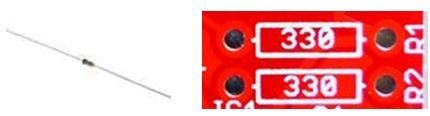


Pixel Pops電路板是ESP wifi模塊的“載體”。電路板為ESP模塊和第一串燈提供電源。您還可以將USB編程器連接到電路板,將光控制器軟件(a.k.a“固件)上傳到ESP,將其變為光控制器。
電路板非常小,因此請使用放大鏡來幫助將元件焊接到電路板上。電路板上還清楚標明了組件的位置。以下步驟將指導您焊接電路板上的組件。
二極管 - 通用,電源,開關100V Io/200mA BULK
這看起來像一個電阻器,但在一端有一個黑色標記。將其焊接在D1位置的電路板頂部。確保二極管上的黑帶面朝左(朝向板上的“D1”文本)。請注意電路板上顯示的二極管符號。
接頭和電線外殼8P STR SR BDMNT SKT 3.5MM尾部/8.5MMBODY
這個8引腳模塊(兩排四個引腳)焊接在二極管下方。焊接后,使用放大鏡確保引腳不會接觸到電路板底部的雜散焊料。
接頭和電線外殼6P HEADER GOLD 15u單行
這個六針排的行垂直位于“ESPixel Pops”標簽下方。
觸覺開關SPST OFF-(ON)圓形按鈕
將開關/按鈕安裝到電路板上時,開關的形狀像矩形。只要所有四個引腳都穿過孔,方向就是正確的。
金屬膜電阻 - 通孔1/8watt 330ohms 1%10ppm(數量:2)
將兩個電阻焊接到電路板上標記為R1和R2的空間。只要電阻器水平安裝在電路板上,電阻器的方向就無關緊要。
鋁電解電容器 - 徑向引線220UF 6.3V ALUM LYTIC RADIAL
將藍色圓柱形電容器焊接到電路板上標記為C2的空間。方向很重要;確保電容器的“ - ”側朝向左側(朝向6針接頭)。
多層陶瓷電容器MLCC - 含鉛50volts 0.1uF 20 %X7R
將黃色的扁平電容焊接到電路板上標記為C1的空間。該電容的方向不重要。
LDO電壓調節器3.3V 0.8A正
這個調節器很大,有一個帶孔的金屬片。將此組件焊接到電路板上標記為U1的空間。方向很重要;金屬片應朝向電路板底部(朝向“VCC GND”文本)。 在焊接之前,將調節器盡可能靠近電路板按,因為金屬片的頂部會刮掉塑料PVC管的內部,使得電路板很難插入/取出管子。以一定角度彎曲金屬片也是一個好主意,這樣它就更容易裝入塑料管。
線性穩壓器0.1A Pos Volt Reg
這個調節器比上面那個小得多,有點圓柱形,有一個扁平的一面。方向很重要;將調節器放在電路板上,使其平面朝向電路板底部(朝向“VCC GND”文本)。注意板上白色部件輪廓的平坦部分。將此組件焊接到電路板上標記為IC1的空間。 N ote:只有在使用12V像素時才需要此組件。如果光控制器使用5V像素,不安裝此組件。
MOSFET N-Chnl 60V
該組件比上述調節器更小更薄。如果你仔細觀察它,組件有一個平坦的邊,另一邊有斜邊。方向很重要;將元件放置在電路板上,使平面朝向電路板底部(朝向“VCC GND”文本)。該組件上的文字應該面向董事會的最高層。將此組件焊接到電路板上標記為Q1的空間。
可插拔接線端子5P 3.81MM TERM BLK FIXED HORIZONTAL
此綠色組件焊接到電路板底部(“VCC GND”文本正上方)。插入電線的孔應朝向電路板的底部。
此步驟中將顯示成品電路板的圖片。將您的工作與圖片進行比較,特別是兩個穩壓器和MOSFET的正確位置和方向的順序。
當您完成所有組件的焊接后,使用放大鏡檢查電路板底部是非常重要的。確保所有焊點都是自包含的,這樣雜散的焊料斑點不會接觸附近的焊點,可能導致短路。
步驟4:構建機柜

您的光控制器足夠小,可以安裝在機柜內1“PVC管。管子兩端各有一個蓋子;一端用于電源”輸入“,另一端用于連接燈串。
請注意,外殼是防風雨的,但不是不透水。它可以承受惡劣天氣(下雪/下雨),但不能浸沒在水中。/strong》
切割PVC管道
使用薄壁PVC管,切成6.5英寸長。這實際上比需要的長,但額外的長度是方便的,以防你需要在ESP模塊添加更長的天線。如果你有一個強大的無線網絡,天線工作得很好,但如果你需要更好的范圍,可能需要增加。
鉆端帽
使用兩個PVC蓋子,在另一個蓋子上鉆一個1/4“孔,在另一個蓋子上鉆兩個1/4”孔。第一個蓋子用于“電源輸入”連接器,第二個蓋子用于“字符串”連接器和“電源注入器”連接器(這些將在后面的步驟中進行說明。
就是這樣!您的機箱已經構建完畢。
步驟5:組裝電源連接器
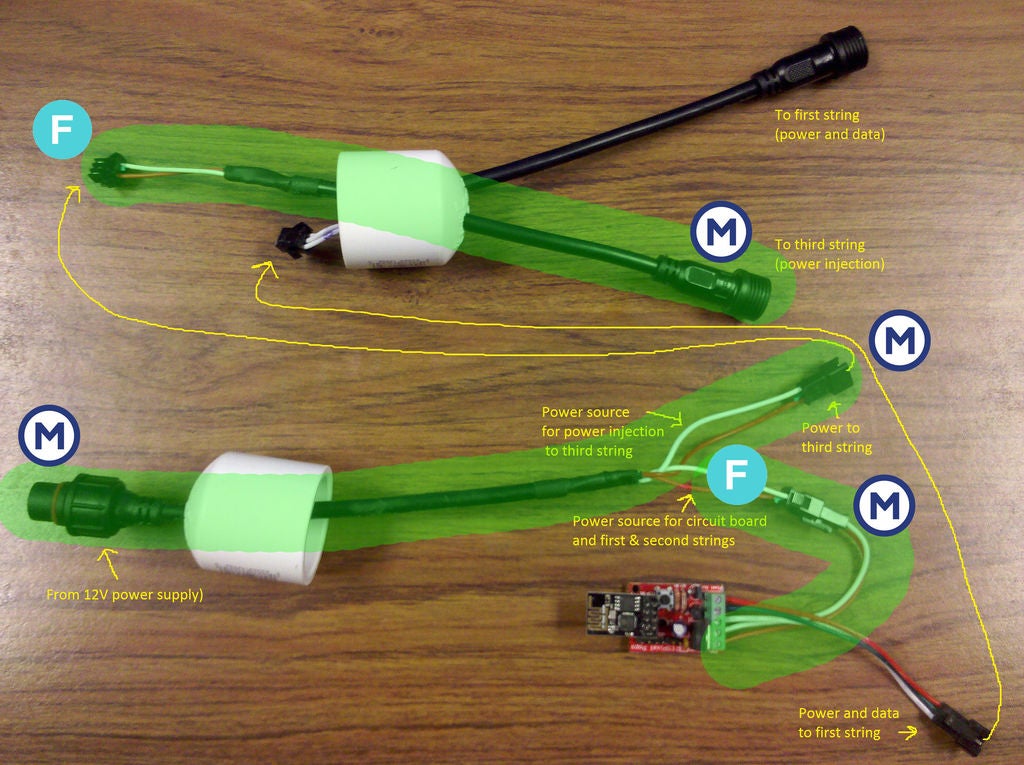

您的WiFi燈控制器接受12V DC為兩者供電控制器和你的燈串。
建立12V直流電源連接
使用帶有一個的PVC帽孔,剝開公2線室外連接器的電線,然后將電纜穿過孔,蓋子內側的剝離端。
剝去一根公頭上的電線2-電線JST連接器和一個母JST連接器。匹配兩個連接器的線顏色并將它們一起扭曲。從兩個連接器將紅色線圈擰在一起,并將兩個連接器的黑色線圈擰在一起。在每對絞合線上滑動一段熱縮管。這些將在下一步焊接到室外連接器。
剝去公頭2線室外連接器上的電線,然后將熱縮管滑過它。將此連接器的黑色/棕色線纏繞到母JST連接器的黑色線上。將這3根電線焊接在一起。將熱縮管放在新焊點上方的黑線上,然后將其收縮到位。然后為紅色/藍色線做同樣的事情。這樣,室外連接器的紅/藍線連接到JST連接器上的兩根紅線;室外連接器的黑色/棕色線連接到JST連接器上的兩根黑線也是如此。焊接這些電線,使用電工膠帶將紅色和黑色電線相互隔離,然后將熱縮管熔化在所有電線上。
完成后,室外連接器的公端應延長從PVC蓋子的外側,而兩個公母JST連接器從PVC蓋子的內側突出。
將12V直流電源連接到電路板
剝去公頭2線JST連接器上的電線。扭轉暴露的電線以將股線聚集在一起,然后將暴露的電線彎曲180度以使股線結塊更厚。
將紅線從JST連接器插入電路板上綠色插頭塊的第一個引腳。這是電路板背面標記的VCC引腳。該引腳靠近電路板上的“輸入電源”文本。
將黑色線從JST連接器插入綠色接頭塊上的第二個引腳。該引腳直接位于電路板上標記為U1的大電壓下方。如果你看電路板的背面,這標記為“GND”。
將母JST連接器的一端從PVC蓋連接到電路板上的公JST連接器。
注意:您可能遇到與未連接到綠色標題塊的電線有關的問題。如果發生這種情況,可以將電線壓接到這樣的“壓接端子”上。您還可以在附圖中看到這種類型的連接器。
您現在已完成電路板的電源輸入接線!
在上述步驟中,通往電路板的電源線為ESP模塊和第一串燈(50個燈泡)供電。為了給第二和第三串供電,我們需要制造一個“電源注入器”電纜,它繞過電路板并直接從輸入電源線為這些電源線供電。通過這種方式,電路板不會因過多電流而過載。
此電源注入器電纜易于接線。以下是如何操作:
制作電源插頭電纜
使用帶有兩個孔的PVC帽,剝去2線公室外電纜的電線,然后將電纜穿過其中一個孔,剝離端放在帽子內側。
將熱縮管滑到蓋子內側的電纜上。
剝去一個母JST連接器的電線。將此JST連接器的導線連接到上面的圓形室外連接器,與顏色相匹配。這樣,室外連接器上的紅/藍線與JST連接器上的紅線配對,圓形室外連接器上的黑/棕線與JST連接器上的黑線相匹配。
將這些電線焊接在一起,用電工膠帶隔離紅色和黑色電線,然后將熱縮管加熱到所有電線上。
將帶有兩個孔的帽子上的母2線JST連接器連接到帽蓋上的公頭2線連接器,其中有一個孔。
您已完成電源注入器電纜的連接!
步驟6:組裝燈串連接器



此Instructable設計用于支持三個50燈泡的燈串,端到端連接。這個“長”字符串的開頭將連接到您的燈光控制器。燈控制器的電路板可以為前兩個琴弦供電。但是為了給第三根弦充電,我們需要為這根琴弦提供“新鮮動力”,也就是所謂的“動力注射”。
光控制器管的一端將有兩個連接器。第一個連接器為前兩個燈串供電,而第二個連接器為第三個燈串增加新的電源。第一個連接器還為字符串提供數據饋送,告訴所有三個字符串如何設置動畫。以下是如何連接它:
將串連接器組裝到電路板
剝去母3線JST上的電線connnector。將線股絞合在一起,然后將裸線折疊在自身頂部,使線更粗。
查看電路板底部的綠色接線端子。前兩個端子是您在上一步中已連接的電源輸入。最后三個終端應為空。
現在看看電路板下面。三個空端子標記為VCC,數據和GND。
將白色/黑色線從JST連接器連接到接線盒(第三個螺釘)上的GND連接器。這將為字符串提供基礎。
將綠色線從JST連接器連接到接線盒上的數據連接器(第四個螺釘)。這將為字符串提供數據饋送,告訴他們如何為燈泡設置動畫。
將紅線從JST連接器連接到接線盒上的VCC連接器(第五個螺釘)。這將為第一個和第二個字符串提供電源。
注意:您可能遇到與未連接到綠色標頭塊的電線有關的問題。如果發生這種情況,可以將電線壓接到這樣的“壓接端子”上。您還可以在附圖中看到這種類型的連接器。
下一步是連接器的連接,以便將管線外部的管線連接到管道內部。
將燈串連接器組裝在端蓋中
剝去3芯圓形室外連接器的電線,然后將其送入帶有兩個孔的蓋子中這樣剝離的電線面向蓋子內部。
將熱縮管滑到蓋子內側的連接器電纜上。
剝開公頭3線JST連接器的電線
將紅色電線從此連接器和室外圓形連接器擰到一起。這是燈的供電。
將白色/黑色線從JST連接器旋轉到圓形室外連接器的黑色線。這是燈的地面連接。
將綠色線從JST連接器旋轉到圓形室外連接器的黃色線。這是為燈光設置動畫的數據源。
將這些電線焊接在一起,用電工膠帶隔離,然后將熱縮融合在一起。
完成后,您應該將帽子外側的圓形室外連接器連接到帽子內側的JST連接器。
將上面的公頭3針JST連接器連接到電路板上的母頭3針JST連接器。
最終步驟是在第一串燈上添加一個室外圓形連接器。這是必需的,因為琴弦附帶的連接器可能不完全防風雨。
在第一串燈上添加防水連接器
您的燈應該在兩端都帶有JST連接器。您需要切斷燈串“輸入”側的連接器,然后焊接成圓形防水連接器。找出燈串的哪一端是“輸入”端,哪一端是“輸出”端。通常,輸入端有一個母JST連接器,但需要仔細檢查以確保。為此,請仔細查看琴弦兩端的第一個燈泡。每個燈泡都有一個“輸入”側和一個“輸出”側。輸入側標有“12V”,“DI”和“GND”,而輸出側未標有這些術語。放大鏡可能有幫助!弦中的第一個燈泡是電線進入燈泡“輸入”側的地方。在琴弦的另一端,導線來自最后一個燈泡的“輸出”側。合理?
從第一根弦的“輸入”側切斷JST連接器,然后剝去通向第一根燈泡的裸露導線。
將3針公圓形防水連接器上的電線剝去第一個燈泡“輸入”側的三根裸線。
連接器上的紅線焊接在線上的12V線。
連接器上的黑線焊接到串上的GND線。
連接器上的黃色線焊接到線上的DI線上。
將燈連接器的3針公端插入帶有兩個孔的蓋子的圓形室外連接器的3針母端。
最后一步是連接剩余的字符串,然后為第三個字符串提供“新鮮”電源。
將連接器添加到第三個字符串以注入電源
使用現有的JST連接器,將第二個字符串的“input”端連接到第一個字符串的“output”端。
使用現有的JST連接器,將第三個字符串的“input”端連接到第二個字符串的“output”端。
現在你有一串長燈,由三個連在一起的小字符串組成。這個長串的開頭終止于一個公3針圓形室外連接器。此連接器從帽蓋插入3針母圓形室外連接器,帶有兩個孔。
要為第三個字符串提供新的電源,請查看第三個字符串的輸入端。您將看到兩條松散的電線,其中一條標有黑色條帶。這是第三根弦的“接地”線,而未標記的線是“電源線”。這允許將新鮮功率注入到字符串中,即使該字符串已經通過JST連接器插入第二個字符串中。
將2針母圓形室外連接器焊接到這兩根導線上,使連接器的紅色電源和黑色接地與相應的松散導線相匹配。
將此母室外連接器連接到帶有兩個孔的2線公頭圓形室外連接器。此連接器為第三個字符串提供新的電源。
你已經完成了!
注意:很可能第三根弦將遠離光控制器管,所以你的電源注入器連接器以上制作不會達到它。只需制作一根兩線延長線,一端帶有一個公頭2針室外連接器,另一端帶有一個母頭連接器。
步驟7:構建延長線

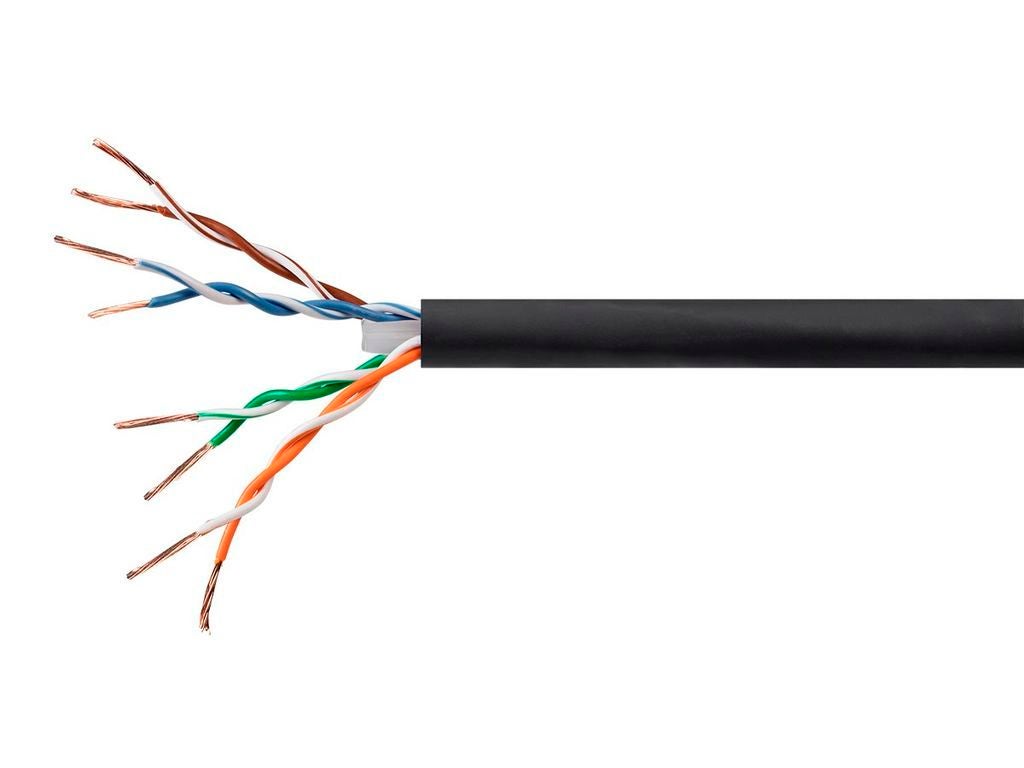
最有可能的是,您的燈光將與Wifi控制器保持一定距離。為此,您需要構建兩條延長電纜。一根延長線將為前100個燈提供電源和數據。第二根電纜將為超過100的燈提供電源(在這個項目中,我們使用150個燈),因此第二根電纜將為長燈串中的最后50個燈供電。
您購買的ws2811燈使用三根電線:電源,接地和數據。但是,您不能簡單地使用任何三線電纜作為第一根延長線。這是因為數據線可以吸收同一電纜中電源和地的干擾。要解決此問題,請使用專用的以太網電纜連接延長線。
注意:對于使用此方法的延長線,我建議不要超過50-60英尺。此外,請確保以太網電纜使用23 AWG或更粗的電線。
如何構建第一根延長線
首先,剝去以太網線一端的絕緣層。
剝去內部所有八根導線的絕緣層。
您會注意到有四條純色電線和四條白色電線(實際上,大多數是白色,上面有一些顏色)。將所有四根大多數白色線纏繞在一起。這將是我們的地面“電線”。
將藍色,棕色和橙色線纏繞在一起。這將是我們的力量“電線”。
剩余的電線(綠色)將是我們的數據線。
對以太網線的另一端重復這些步驟。
使用 3針 圓形室外連接器。將一個公頭室外連接器焊接到以太網電纜的一端,將一個母頭室外連接器焊接到另一端。連接器上的紅線焊接到以太網電纜上的彩色“電源”線。連接器上的黑線焊接到以太網電纜上的白色“接地”線。連接器上的黃色線焊接到以太網電纜上的單根綠線。
在此延長電纜的每一端粘貼彩色標簽,這是“燈串”電纜。
如何構建第二根延長電纜
首先,剝去以太網電纜一端的絕緣層。
剝去內部所有八根導線的絕緣層。
將所有四根大部分白色線纜纏繞在一起。這將是我們的地面“電線”。
所有四條彩色線(藍色,棕色,橙色和綠色)在一起。這將是我們的力量“電線”。
對以太網線的另一端重復這些步驟。
使用 2針 圓形室外連接器。將一個公頭室外連接器焊接到以太網電纜的一端,將一個母頭室外連接器焊接到另一端。連接器上的紅線焊接到以太網電纜上的彩色“電源”線。連接器上的黑線焊接到以太網電纜上的白色“接地”線。
在此延長電纜的每一端粘貼彩色標簽,這是“電源注入”電纜。
步驟8:完成布線

下面是電源線和燈串布線的完整布線圖。
注意:防止連接器出現問題拉出PVC帽,從帽內部將拉鏈系帶連接到每根防水電纜的末端。這樣,當從外部拉出連接器時,一旦拉鏈扎到蓋子上,電纜就會停止拉動。
步驟9:連接電源

在電源上添加插頭
從部分獲取橙色延長線。使用剪線鉗切斷插頭的母端。
小心地剝去約1英寸的延長線橙色護套,露出3根電線。請勿損壞延長線內的電線護套。
削減綠線。你不需要這種電線。
由于電源未接地,因此強烈建議使用GFCI設備保護控制器。將電源線插入GFCI插座,或使用帶控制器線的GFCI延長線模塊。
在橙色延長線上方放置約3英寸長的熱縮管。還要在電源的藍色和棕色線上放置一根1英寸長的管子。
剝去延長線的黑色線。剝去電源的棕色線。將這兩根電線擰在一起并焊接它們。移動放在電源棕色線上的熱縮管,將其收縮到新的焊點上。
剝去延長線的白線。剝去電源的藍色線。將兩根電線擰在一起并焊接它們。移動放在電源藍色導線上的熱縮管,將其收縮到新的焊點上。
在步驟7.1.4中將熱縮管的一塊放在橙色延長線上,以覆蓋橙色延長線的末端和新的焊點。
您完成的電纜應如下圖所示。
將連接器添加到電源的12VDC電線
剝去電源的紅色和黑色線。在每根電線上放置一塊熱縮管,并在兩根電線上放置一段較大的熱量。
剝去母2針室外連接器的藍色和棕色線。
用連接器的棕色線扭轉電源的黑色線。焊接此連接并用熱縮管絕緣。
使用室外連接器的藍色線將電源的紅線擰緊。焊接此連接并用熱縮管絕緣。
通過在兩個接頭上移動最后一塊較大的熱縮并收縮來完成電纜。
您的電源應該與所包含的圖片類似。
注意:如果您計劃將12V電源連接到燈光控制器以測試燈光,請務必先斷開CP2102 USB編程器的連接。如果在運行12V電源時連接USB編程器,它將立即炸掉USB編程器和ESP模塊。會有煙霧。
步驟10:編程ESP



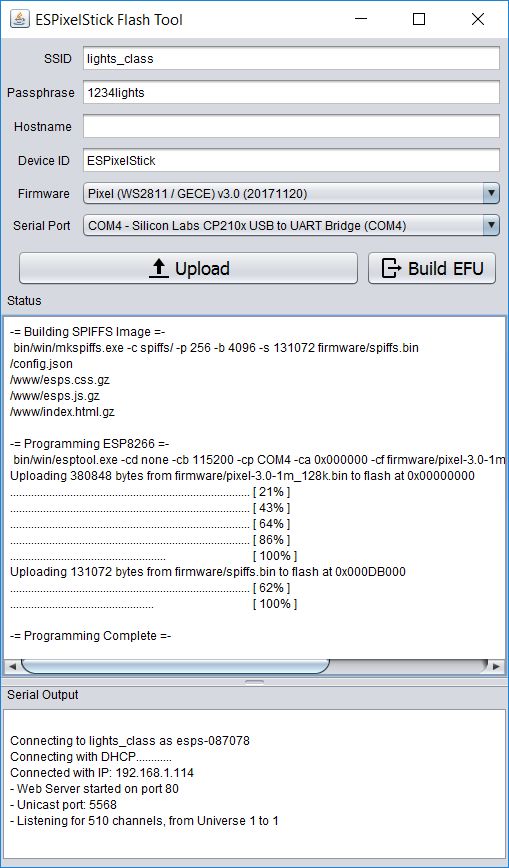

當您購買ESP模塊時,它到達時沒有任何程序。我們需要上傳一個將其變成WiFi燈控制器的程序。 ESP模塊沒有用于連接到計算機進行編程的插頭。但是,電路板有一個連接器。我們可以將ESP模塊插入電路板,然后將特殊的USB編程器設備插入電路板。電路板充當USB編程器設備和ESP模塊之間的管道。以下是連接ESP進行編程的方法。
將ESP模塊連接到電路板
將ESP模塊插入電路板上的8針插頭。請注意,ESP模塊的天線端應懸掛在電路板之外,如“尾部”。有關正確的ESP方向,請參見附圖。
注意:當您從PVC管中插入/取下電路板時,ESP模塊可能會從電路板上的8針插頭松脫。嘗試在ESP模塊和接頭之間涂抹熱膠,以確保其牢固插入。
將編程器連接到電路板
在USB編程器設備上,有五個引腳:3V3,TXD,RXD,GND和5V。注意:不要將5V用于任何東西,否則會損壞ESP模塊!
在紅色電路板上,找到6針接頭。這是在“ESPixel Pops”文本下面板的左側。在接頭上找到這些引腳:GND(引腳1),VCC(引腳3),RX(引腳4)和TX(引腳5)。請注意,引腳2和6不用于任何東西。
使用程序員隨附的跳線完成以下步驟:
USB編程器上的3V3到電路板上的VCC
TXD on the USB編程器到電路板上的RX
USB編程器上的RXD到電路板上的TX
USB編程器上的GND連接到電路板上的GND
不要將編程器上的5V連接到任何東西!
將ESP模塊插入電路板的8針連接器(兩排四針)。確保ESP模塊的天線端部像“尾部”一樣延伸到電路板之外。
接下來,我們將為您做好準備用于識別USB編程器設備的計算機。在下面的相應步驟發出指示之前,請勿插入USB編程器設備!
準備計算機以對控制器進行編程
計算機上的Windows可能需要之前的驅動程序將USB編程器設備插入其中。你可以在這里下載驅動程序。在繼續下一步之前,將驅動程序解壓縮到計算機上的文件夾中。
重要!從JST連接器斷開所有電纜,連接到電路板上的綠色接線盒。如果在加載固件時從外部電源向電路板供電,USB編程器將會損壞。因此,斷開它是非常重要的。
按住電路板上的按鈕。按住按鈕的同時,將USB編程器設備插入計算機的USB端口。等待五秒鐘,然后松開按鈕。
Windows將提示驅動程序,因此請指向Windows以查找您在上述步驟中解壓縮的文件夾中的驅動程序。
USB編程器和ESP模塊上應出現紅燈。幾秒鐘后,USB編程器上的紅燈應熄滅。
接下來,我們需要安裝上傳軟件,將光控制器程序從您的計算機發送到ESP模塊。
將固件刷入ESP模塊
此上傳軟件需要Java。如果您的筆記本電腦沒有安裝Java,可以訪問www.java.com進行安裝。如果您不確定您的計算機是否具有Java,請打開“控制面板”。如果安裝了Java,您應該在那里看到它。
接下來,在此處下載上傳軟件。將文件解壓縮到計算機上的文件夾中。
打開此文件夾,然后運行ESPSFlashTool.jar文件。如果Java正在您的計算機上工作,您應該看到程序的附帶屏幕截圖。
當我們將固件刷到ESP模塊上時,它將成為一個光控制器。為了與光控制器進行通信和配置,模塊需要連接到您的wifi網絡。這是在閃存固件期間完成的,因此當模塊第一次作為光控制器啟動時,它將連接到您的wifi網絡。
在SSID字段中,可能已經為您輸入了wifi網絡的名稱。如果沒有,請輸入您的wifi網絡的名稱,如果需要,請拼寫大寫字母和小寫字母。
注意:如果您正在上課并且在Schantz Makerspace,SSID將是“lights_class”。這樣,您的燈光控制器將連接到Schantz的wifi網絡,以完成其余步驟。
在密碼短語字段中,輸入wifi網絡的密碼(如果有)。如果您是Schantz,則密碼為“1234lights”。請注意,密碼區分大小寫,因此如果您的家庭網絡密碼包含大寫和小寫字母,請務必正確輸入密碼。
固件字段應已設置為“Pixel(WS2811/GECE)”。
在“串行端口”字段中,單擊下拉箭頭以選擇讀取“CP210x”之類的端口。這是USB編程器連接到您的計算機的地方。
單擊[Upload]按鈕開始刷新固件。當它閃爍時,您應該在狀態窗口中看到“正在上載”以及增加的百分比(參見附帶的屏幕截圖)。
上傳完成后,串口輸出應顯示IP地址。這表示控制器已成功聯系您的wifi網絡。
注意:刷新固件后,最好斷開USB編程器與計算機和燈光控制器的連接,然后為燈控制器供電。一個單獨的電源。如果您將USB編程器保持連接狀態,有時燈光控制器將無法正常啟動而無法連接到您的無線網絡。
注意:如果串行輸出未顯示IP地址,則燈光控制器仍可成功連接到您的wifi網絡。在路由器的配置網頁上,單擊選項以通過DHCP顯示已連接的設備。您的燈光控制器可能會在列表中顯示為“ESP”,后面帶有一個數字。如果您在列表中看到燈光控制器,請記下分配給它的IP地址。
注意:如果控制器未連接到您的wifi網絡,請驗證您的SSID和密碼是正確的。拔下USB編程器,按住按鈕并將其重新插回計算機,然后在五秒鐘后松開按鈕。然后再次嘗試上傳固件。
注意:如果您計劃將12V電源連接到燈光控制器以測試燈光,請務必先斷開CP2102 USB編程器的連接。如果USB編程器在操作12V電源時連接到紅色電路板,它將立即炸掉USB編程器以及可能的ESP模塊。會有煙霧。
步驟11:配置燈光控制器


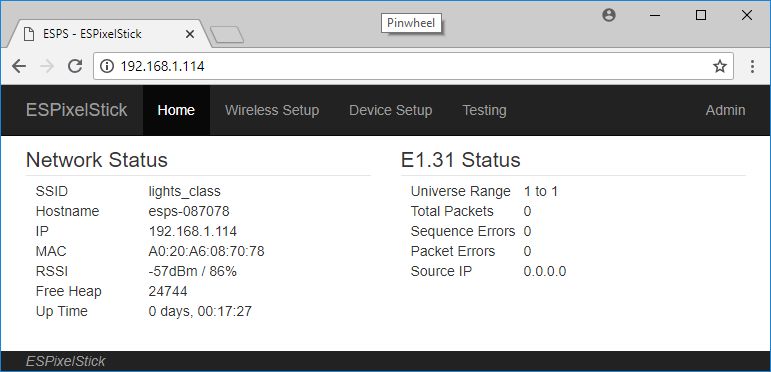

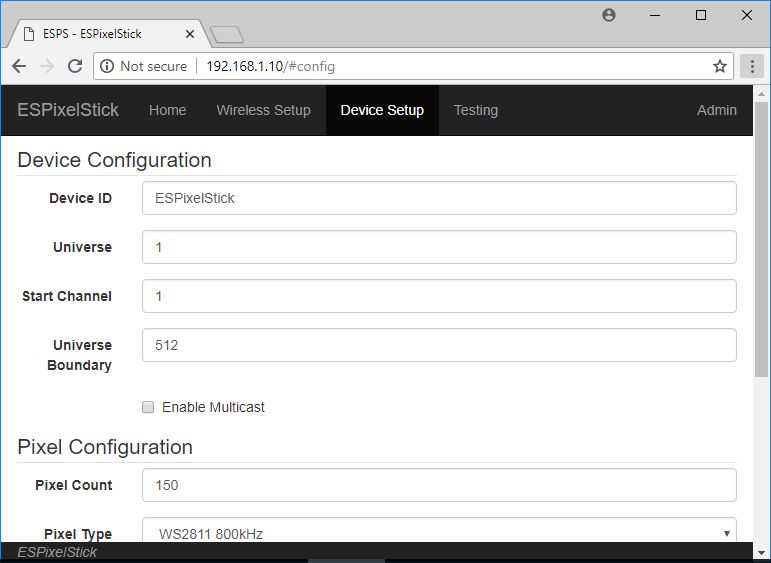
您的燈光控制器不僅可以控制燈光;它作為一個Web服務器!您可以通過在計算機上打開一個特殊網站來“查看”并配置控制器。以下是操作方法:
如果您的控制器仍然通過USB編程器連接到USB端口,請將其保持連接狀態,以便控制器接通電源以執行以下步驟。
注意:如果您打算通過專用的12V電源為控制器供電,請務必斷開USB編程器與燈控制器的連接!否則在向控制器施加12V時會損壞編程器和ESP模塊。
在計算機上打開Web瀏覽器。
在瀏覽器頂部的網址/地址框中(不是 Google中的搜索字段或類似內容),輸入您記下的IP地址,然后按[Enter ]。
過了一會兒,您應該會看到一個顯示控制器配置的網頁(參見附帶的屏幕截圖)。如果您沒有看到webspage,而是收到“找不到頁面”或類似消息,請嘗試使用“http://”為IP地址添加前綴。
在控制器的配置網頁上,記下MAC地址。這樣可以在以后更輕松地在您的wifi網絡上找到控制器。
為您的燈串配置控制器
你的wifi控制器不知道連接了多少個燈。以下是配置方法。
在控制器的配置網頁上,單擊“設備設置”選項卡。
在“像素配置”》“像素計數”字段中,輸入字符串中使用的總燈數。
單擊屏幕底部的[保存更改]按鈕。
注意:回家后執行以下步驟,而不是在研討會期間!
微調與wifi網絡的連接
當您的控制器首次啟動時,它會與您的wifi路由器聯系以獲取IP地址。路由器為無線網絡上的每個設備提供隨機地址。您的計算機/筆記本電腦也有IP地址。將計算機/筆記本電腦連接到無線網絡或在路由器中插入以太網電纜時,路由器會提供IP地址。家庭網絡中的任何設備,計算機,筆記本電腦,智能手機,智能電視等都會從路由器提供IP地址。
路由器很可能會意外地將光控制器的IP地址提供給家庭網絡中的其他設備。這是因為您的路由器不知道應保留光控制器的IP地址。如果您的路由器為其他設備提供相同的IP地址,則兩個設備都無法在家庭網絡上進行通信。
解決此問題的最簡單方法是限制路由器為其他設備提供的IP地址范圍。例如,如果您的路由器配置為提供192.168.1.2和192.168.1.254之間的IP地址(請注意,在第一個示例中,最后一個數字從“2”變為第二個示例中的“254”),您可以在路由器配置。例如,如果光控制器的IP地址為192.168.1.250,則可以將路由器的IP地址范圍設置為最大值192.168.1.239。這樣,250地址永遠不會提供給網絡上的其他設備。
配置路由器以限制DHCP IP地址的范圍
更改路由器設置:
打開網絡瀏覽器,轉到“網站”使用您計算機的IP地址,但最后一位數應為“ 1”。例如,如果您的計算機的IP地址是192.168.1.175,請在Web瀏覽器中轉到此地址:192.168.1.1。
系統可能會提示您輸入密碼。如果您不知道,請嘗試登錄名稱“ admin”沒有密碼,或嘗試登錄名稱“ admin”用“密碼”為了密碼。如果兩者都不起作用,請查閱路由器的用戶手冊以確定其默認密碼。
附帶的“TP-LINK”照片來自TP-LINK品牌路由器。對于此品牌和型號,更改IP地址范圍的位置在“DHCP設置”頁面中。
注意“起始IP地址”和#8220;結束IP地址”線。在其他品牌的路由器上,也可以找到“高級》設置》 LAN設置”或者“連接》本地網絡》路由器詳細信息》 DHCP服務器”菜單。每個路由器都不同;查找允許您更改DHCP設置的區域。
最后,您要更改“結束IP地址”到xxx.xxx.xxx.239。這樣,您可以自由地為控制器使用地址240-254;您的路由器不會將這些地址分配給網絡上的其他設備。
請務必在完成后保存路由器更改!
配置ESP控制器以使用靜態IP地址
在課堂上編寫ESP模塊時,會為班級工作室的DHCP服務器分配一個臨時IP地址。當您第一次在家中為控制器供電時,您的家用路由器會為控制器分配一個不同的臨時IP地址。但問題是,我們不知道新的IP地址是什么!我們需要確定分配了哪個地址,然后為控制器分配“靜態”IP地址。
要查看分配給無線設備的路由器IP地址:
制作確保您的燈控制器已開啟。
打開網絡瀏覽器,然后轉到“網站””使用您計算機的IP地址,但最后一位數應為“ 1”。例如,如果您的計算機的IP地址是192.168.1.175,請在Web瀏覽器中轉到此地址:192.168.1.1。
系統可能會提示您輸入密碼。如果您不知道,請嘗試登錄名稱“ admin”沒有密碼,或嘗試登錄名稱“ admin”用“密碼”為了密碼。如果兩者都不起作用,請查閱路由器的用戶手冊以確定其默認密碼。
您的路由器可以顯示連接到無線網絡的設備以及分配給它們的臨時IP地址。
附帶的“DD-WRT”照片來自D-Link品牌路由器,帶有升級的“DD-WRT”固件。對于此品牌和型號的路由器,查看分配給無線設備的臨時IP地址位于第一頁的底部。每個路由器都不同;查找允許您查看分配給無線設備的DHCP地址的區域。
在DD-WRT照片中,您會注意到“esps-087078”設備被分配了DHCP地址192.168.1.114。您的控制器設備也應以“esps”開頭。記下分配給控制器的IP地址。
配置ESP控制器使用靜態IP地址
在計算機上打開Web瀏覽器。
在瀏覽器頂部的網址/地址框中(不是Google或類似網站中的搜索字段),輸入您記下的IP地址,然后按[Enter]。
過了一會兒,您應該會看到一個顯示控制器配置的網頁(參見附帶的屏幕截圖)。如果您沒有看到webspage,而是收到“找不到頁面”或類似消息,請嘗試使用“http://”為IP地址添加前綴。
單擊[無線設置]選項卡。
刪除“DHCP”旁邊的復選標記。
在“IP”字段中,輸入xxx.xxx.xxx.240到xxx.xxx.254的任何地址。這將成為控制器的永久IP地址。您的路由器不會將此號碼分配給網絡上的任何其他設備。例如,如果路由器為您的家庭計算機分配了192.168.1.175,并且您想為無線控制器使用“240”,請在“IP”字段中輸入“192.168.1.240”。
在“網絡掩碼”字段中,輸入“255.255.255.0”。
在“網關”字段中,輸入訪問路由器配置頁面的地址(例如“192.168.1.1”)。
單擊底部的[保存更改]按鈕。
此時,當瀏覽器嘗試使用不再使用的臨時IP地址查找時,您的Web瀏覽器可能會失去與無線控制器的聯系。只需在瀏覽器的URL中輸入控制器的新“192.168.1.240”地址(在此示例中;您的地址將不同),再次“找到”控制器。
就是這樣!
注意:如果單擊上面的[保存更改]后無法訪問無線控制器,則可能需要手動重啟控制器。只需斷開電源,然后重新上電。
步驟12:測試燈光
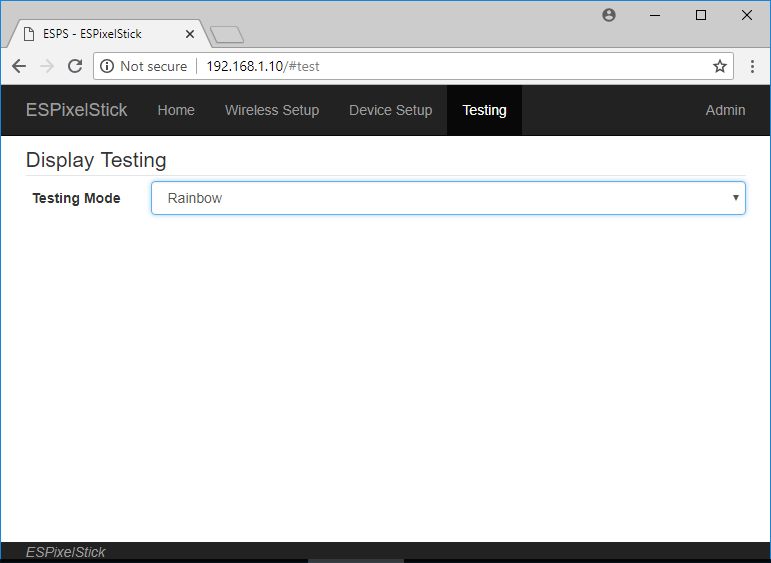
您的wifi控制器配置網頁允許您測試燈光以查看字符串是否正確連接。如果您快速測試燈光,則無需使用xLights動畫程序。以下是如何操作:
注意:如果您計劃將12V電源連接到燈光控制器以測試燈光,請務必斷開CP2102 USB編程器與紅色電路板的連接第一。如果在運行12V電源時連接USB編程器,它將立即炸掉USB編程器和ESP模塊。會有煙霧。
啟動燈光控制器。
燈串可能會顯示一分鐘左右的隨機顏色,然后全部熄滅。當燈熄滅時,表示燈控制器已準備就緒。
在計算機上打開Web瀏覽器。
在瀏覽器頂部的網址/地址框中(不是Google或類似網站中的搜索字段),輸入您記下的IP地址,然后按[Enter]。
過了一會兒,您應該會看到一個顯示控制器配置的網頁(參見附帶的屏幕截圖)。如果您沒有看到webspage,而是收到“找不到頁面”或類似消息,請嘗試使用“http://”為IP地址添加前綴。
單擊黑色工具欄中的“測試”選項卡。
在“測試模式”字段中,選擇要在燈光上看到的動畫。
你的燈應該立即點亮,顯示動畫。
完成測試后,將測試模式設置為“已禁用”。
如果指示燈不亮,請參閱最后的“故障排除”部分這個Instructable。
步驟13:硬件準備就緒!



我們是完成了在電路板和ESP模塊上準備硬件和軟件。您構建了硬件,將燈連接到它,并將固件上傳到ESP模塊。
從ESP Web界面,燈光循環顯示基本顏色,這意味著燈光正確連接到電路,ESP模塊連接到您的WiFi網絡,固件工作正常。當您從家用計算機/筆記本電腦成功“ping”ESP模塊IP地址時,這意味著ESP正在與您的WiFi網絡成功通信。
到目前為止我們已經做到了,祝賀你們!最后的步驟是將動畫軟件安裝到您的計算機/筆記本電腦上并從那里控制您的燈光。這是它變得有趣的地方!
步驟14:將XLights安裝到您的家用電腦/筆記本電腦
xLights是一個免費的開源程序,通過使用您剛剛構建的DMX控制器,您可以設計,創建和播放令人驚嘆的照明顯示。有了它,您可以直觀地布局顯示,然后在整個動畫中為各種項目分配效果。
雖然您的控制器最多可支持680個燈泡,但xLights可支持數百萬個!您可以構建控制器以支持更多燈光;它們都集成到xLights中以便一起控制。
xLights可在Windows,Apple OSX和Linux計算機上運行。
安裝xLights 。..
在此處下載最新版本的xLights
下載后,運行可執行文件以安裝程序
在安裝過程中,系統會要求您提供“show directory”或文件夾。這是xLights將保存特定燈光的所有配置的地方。我建議在Documents文件夾中創建一個名為“xLights Show”的文件夾,然后告訴xLights將其選為“show”文件夾。
安裝完成后,xLights將在您的桌面上創建快捷方式。我
如果xLights尚未啟動,請雙擊“xLights”或“桌面上的xLights64“快捷方式。請勿使用xLights Scheduler快捷方式。
步驟15:配置XLights以使用您的Wifi燈控制器
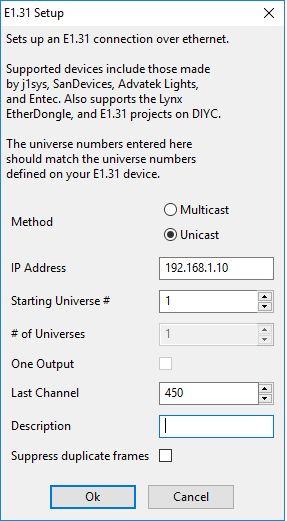
在設計燈光動畫之前,xLights需要了解您的燈光控制器。具體來說,在網絡上找到它的位置以及燈串如何連接到控制器。
啟動xLights時,您將在彩色效果工具欄下看到三個選項卡:Setup,Layout和Sequencer。
單擊“設置”選項卡。
在屏幕左側的“Lighting Networks”部分下,單擊[Add E.131]按鈕。
在出現的“E131 Setup”窗口中,選擇以下選項:
方法:單播
IP地址:輸入分配給wifi的IP地址控制器(例如,192.168.1.240)
啟動宇宙#:1
宇宙數量:1
最后一個頻道:輸入總燈數你的字符串,時間3(對于150個燈的一串,輸入“450”)。
描述:鍵入“ESP燈光控制器”或任何您想要的內容
單擊[確定]按鈕,然后單擊紅色[保存設置]按鈕。
現在xLights了解您的燈光控制器!
步驟16:在XLights中創建Coro模型
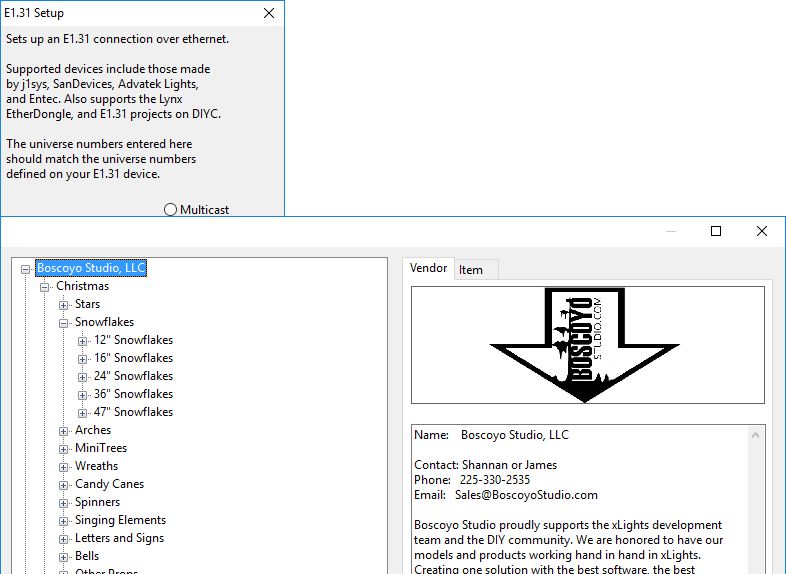
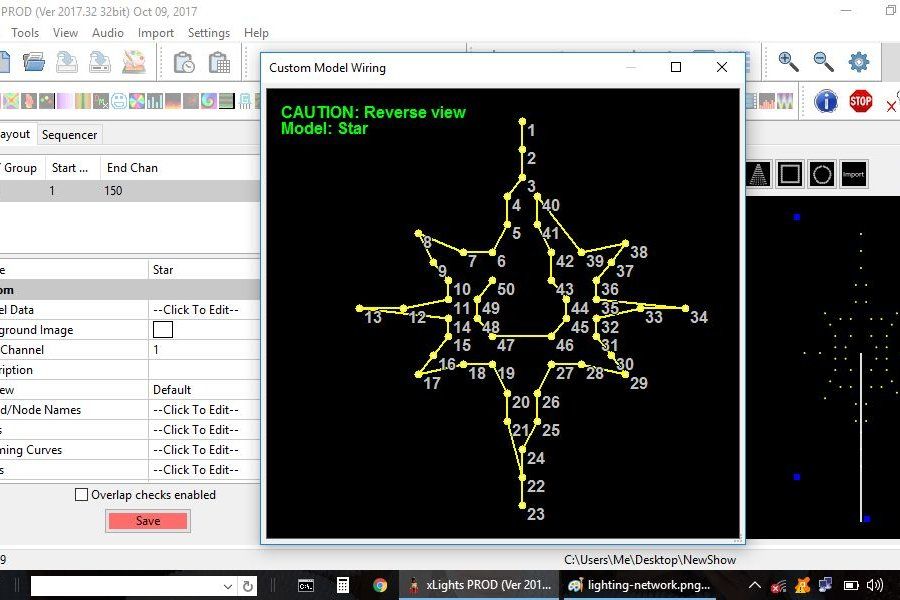
xLights中的“設置”選項卡旁邊(彩色效果工具欄下方)是“布局”選項卡。您可以在此處指明燈光在您的房屋或院子中的位置。你可以拍一張你房子/院子的照片,然后把它上傳到這里,然后逐字地畫出燈光的位置。例如,如果你沿著屋頂放置燈光,你可以沿著車頂線畫一條線來告訴xLights它們在哪里。
當您向顯示器添加更多燈光時,它們都會顯示在“布局”選項卡上。你可以有線條,拱門,星星,拐杖,樹木,無論你需要哪種形狀來展示你如何安排燈光。
在屏幕中間,黑色大區域上方是一個黑色工具欄。這是您為燈光選擇形狀的地方。讓我們嘗試一下基本形狀,看看你的燈是否正常工作。下面的步驟假設您購買了23“科羅伯利恒星,但步驟適用于從Boscoyo Studio購買的其他形狀。
在黑色工具欄中,單擊下載的[下載]按鈕工具欄的末尾(看起來像一個向下的大箭頭)。
將鼠標移動到較大的黑色區域,然后通過拖動鼠標按鈕嘗試繪制一個中等大小的框。
附帶的屏幕截圖顯示出現的下載窗口,其中列出了Boscoyo提供的所有coro形狀。
在圣誕節》星星部分,單擊“Bethlehem Star 23”選項。星號將出現在右側。
單擊底部的[插入模型]按鈕。
右鍵單擊出現的星號,然后從中選擇“布線視圖”。出現的菜單。
圖像顯示塑料白色“coro”星的背面,燈應該插入coro的孔中。
將燈插入coro星; b的提示根據接線圖,ulbs應該面向恒星的背面。
關閉接線圖窗口。
單擊左側底部的紅色[保存]按鈕。
您準備好第一次在xLights中為燈光設置動畫!
第17步:在XLights中制作星星動畫
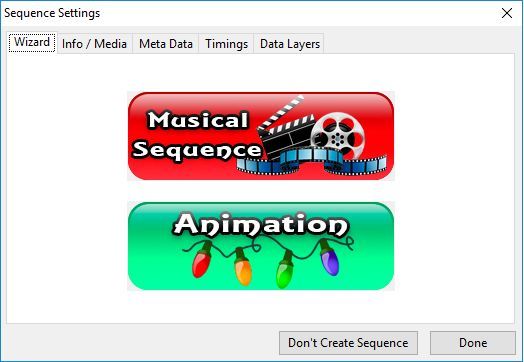
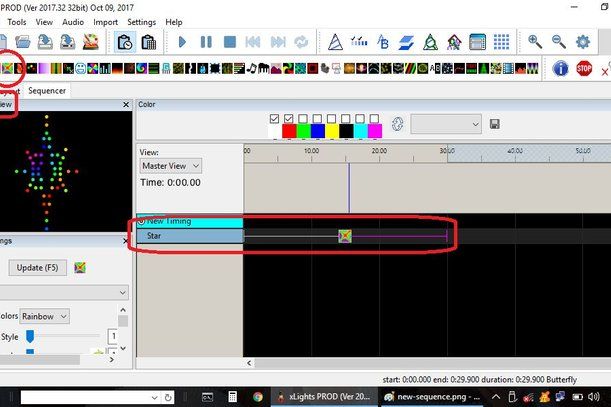
現在我們已準備好為我們制作動畫無數顏色明星! xLights中的第三個主要選項卡,Sequencer,是您創建動畫的位置。 xLights稱為動畫“序列”。
從菜單中單擊文件》新序列。
在“序列設置”屏幕上,選擇綠色[動畫]按鈕。
在下一個屏幕上,選擇綠色[20fps]按鈕。
在下一個屏幕上,單擊底部的[完成]按鈕。
您將在頂部附近的一條線上看到一個帶有“星號”的大黑區。盒子被安排為時間線;您將在黑色區域的頂部每隔五秒看到秒標記。您可以從頂部的彩色工具欄拖動動畫(xLights稱之為“效果”)。要為星形設置動畫,請將效果從彩色工具欄拖動到“Star”在黑色區域中的行。我們來試試吧!
在彩色工具欄中,觸摸時指向第四個名為“Butterly”的圖標。
按住鼠標按鈕,然后拖動到黑色區域中STAR旁邊的行,時間軸中的“00”秒標記處。
您會在時間軸中看到一些紫色線條。
拖動紫色線條的右側,向右拉伸紫色線條,直到它變得更寬。
在紫色燈光的中間,您將看到蝴蝶圖標。單擊此圖標一次。
在預覽區域中,您將看到用彩虹色動畫的明星!
現在我們為明星創建了一個屏幕動畫,讓我們看看我們是否可以讓你真正的明星亮起來!
第18步:點亮你的燈!
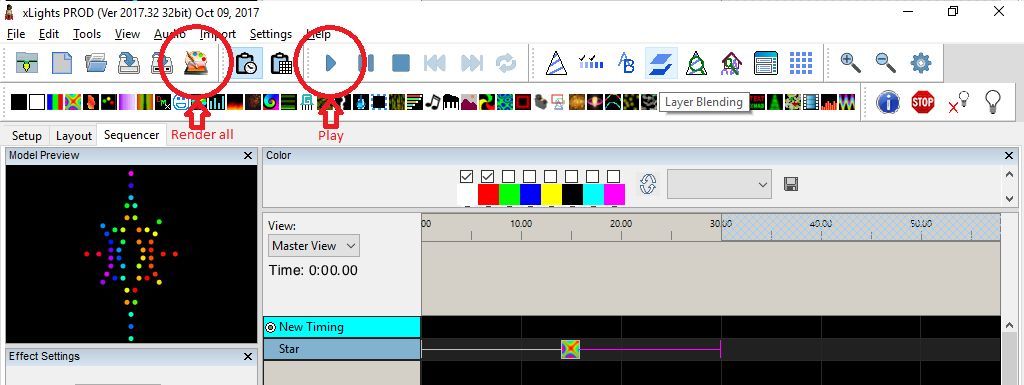
到目前為止,我們配置xLights以在家庭網絡上查看您的Wifi控制器,然后我們在xLights中創建了一個虛擬星,并學習了如何為其設置動畫。最后一步是告訴xLights使用燈串為您的真實明星制作動畫。
將星形燈連接到一端的延長線,然后將另一端連接到燈光控制器。
確保Wifi燈控制器已開啟。
開機時,明星應該顯示隨機顏色(大多數是白色),然后出去。這表示燈光控制器已準備就緒并正在偵聽來自xLights的命令。
由于xLights正在運行,燈光控制器將關閉燈,直到您通過xLights“打開”它們。
在xLights中,單擊頂部工具欄上的[全部渲染]按鈕(左起第六個按鈕)。這可確保動畫完全處理并準備顯示。
在頂部工具欄欄中,單擊工具欄末端的燈泡圖標,將其變為黃色。此按鈕可讓您的星星從xLights點亮;它是一種主開/關開關。
單擊頂部工具欄上的[Play]按鈕,左起第九個按鈕。如果一切順利,你的明星將以無數的顏色點亮!這是您在前面的步驟中選擇的“蝴蝶”效果。
如果您的星星沒有亮起,請查看本Instructable末尾附近的故障排除步驟。
步驟19:從哪里開始這里
現在您已經創建了第一臺計算機動畫燈控制器,這是可能的。當您構建更多Wifi控制器時,它們將成為您不斷增長的顯示器的一部分。 xLights使您的所有燈光都可以作為一個完整的節目!您可以使用白色“coro”形狀創建數十種帶燈光的裝飾,用燈光反射和發光的拱門,用燈光排列房屋,創建動畫樹木等等。看看這個假日顯示視頻是由無線燈控制器和xLights動畫軟件制作的。
高級RGB和像素101
高級RGB像素和控制器
xLights支持小組
官方xLights支持小組
還有一些優秀的在線討論論壇,您可以在這里學到很多東西更多關于電腦燈的信息:
DIY圣誕節
AusChristmasLighting
工程師DIY電腦控制節日燈指南
如果您想了解更多有關xLights的信息,請參閱手冊,維基,教學視頻和討論論壇。
步驟20:從互聯網上控制你的燈光!
通常,你的電腦會控制圣誕燈的動畫效果。您可以使用xLights軟件創建動畫,然后將命令發送到燈光控制器和字符串以設置它們的動畫。
雖然使用一臺計算機創建動畫和動畫燈的便利性很好,但是在圣誕節期間整天開機的電腦效率不高。如果您不小心關閉了計算機,重新啟動計算機,計算機崩潰等,您的指示燈會停止。對電動機24x7供電也不適用于電動。
有些人通過使用家用計算機創建動畫,然后使用單獨的低功耗計算機播放動畫和控制燈光來解決此問題。通過這種方式,您可以像往常一樣繼續使用家用計算機,而低功耗計算機全天候運行,專門用于播放燈光秀。 Raspberry Pi非常適合這個目的。在xLights中,您將動畫保存為播放文件,然后將它們上傳到Raspberry Pi上的一個特殊程序(Falcon Player),該程序只播放文件。
Falcon Player軟件非常強大。通過一些調整,它不僅可以播放從xLights創建的動畫,而且可以允許互聯網控制您的燈光秀!通過將xLights動畫保存為多個播放文件(例如,每個文件一個動畫),訪問網頁的人可以單擊告訴Falcon Player播放哪個動畫文件的按鈕。例如,動畫可以讓你的燈光看起來像帶有紅色和白色燈光的拐杖,而另一個動畫文件可以讓你的房子閃爍著閃爍的燈光。當沒有人主動“控制”你的燈光時,會為經過的汽車播放一個“常規”動畫文件。
關于互聯網控制你的圣誕燈的好處是使用你現有的xLights知識(用于創建動畫)。如果您已經使用Falcon Player播放動畫,那么您也不必在那里學到很多新東西!互聯網控制主要是調整Falcon Player以接受來自互聯網的命令,這并不難做到!
要了解更多如何通過互聯網控制圣誕燈的信息,請點擊此處!
步驟21:遠離家庭或遠離家庭網絡運行燈光控制器
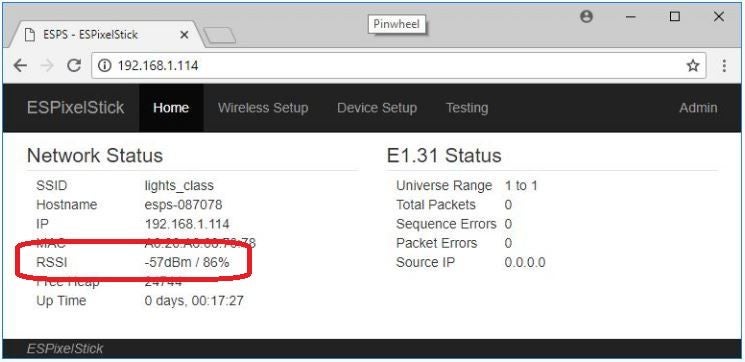
您的燈光控制器連接到您的家庭wifi通過你的wifi路由器網絡。你的筆記本電腦也連接到wifi路由器;通過這種方式,筆記本電腦可以“看到”燈光控制器來為燈光設置動畫;您的路由器充當燈光控制器和筆記本電腦之間的管道。
使用現有wifi路由器遠離家中的燈光控制器
有些人喜歡把他們的燈光控制器“放在路上”,展示他們遠離家鄉的燈光。最簡單的方法是帶上燈光控制器,筆記本電腦和家庭wifi路由器。燈光控制器上的ESP模塊已經知道連接到路由器的SSID和密碼,因此當您在家中使用路由器和wifi控制器時,它們將自動相互看到。離家時無需將路由器連接到Internet。
使用不同路由器的家用光控制器
如果將路由器搬出房屋不方便,請使用第二臺路由器。配置第二個路由器,使其SSID和密碼與原始路由器匹配。這樣,燈控制器上的ESP模塊將自動連接到第二個路由器,而無需重新編程ESP模塊上的SSID和密碼。請注意,密碼區分大小寫,因此如果您的原始路由器密碼有大寫和小寫字母,請務必正確輸入。
接下來,在第二臺路由器上配置DHCP IP地址范圍,以便它提供IP地址類似于原始路由器。例如,如果您的原始路由器提供以192.168.1.x開頭的IP地址,但您的第二個路由器(開箱即用)提供了以10.0.0.x開頭的IP地址,那么您的光控制器和筆記本電腦將不會能夠通過第二個路由器“看到”彼此。所有三個設備(光控制器,路由器和筆記本電腦)必須具有相似的IP地址才能看到對方。在這種情況下,IP地址中的前三個數字必須相同。
更改第二個路由器上的DHCP IP地址范圍可能很棘手,但肯定是可行的。
注意:您的第二個路由器的配置頁面通常是通過默認的,開箱即用的IP地址(例如10.0.0。 1 )。例如,如果將此路由器上的DHCP IP地址范圍更改為192.168.1.x,則訪問路由器配置頁面的IP地址也將更改(它將更改為192.168.1。 1 )。因此,如果您更改了第二臺路由器上的IP地址范圍并失去了對其配置頁面的訪問權限,請嘗試使用您在末尾指定的“.1”的新IP地址。
另一個注釋:如果您將第二個路由器配置為與原始路由器相同的設置(如上所述),請在天線范圍內的兩個路由器上執行不彼此的!它們會造成沖突并導致無線設備失去與網絡的連接。
使用超出wifi網絡天線范圍的燈光控制器
天線你的燈光控制器上的ESP模塊非常小。因此,您的光控制器可能需要物理放置在路由器附近才能獲得良好的信號。 ESP模塊的配置頁面在RSSI字段中包含的屏幕截圖中顯示路由器的信號強度。百分比越低,由于與路由器的信號連接較弱,您的燈光就不太可能正常動畫。
如果您需要將燈光控制器放置在遠離路由器的位置,則有一些改善無線范圍的事情。
改進內置ESP天線
考慮用更大/更好的天線替換ESP模塊上的天線。這意味著物理切割/禁用內置天線并更換焊接。
安裝wifi擴展器
考慮一下wifi擴展器。這些設備可插入墻上電源插座,并通過拾取信號并重新廣播來擴展現有路由器的范圍。例如,如果您的路由器位于房屋的南端,并且您的燈光控制器位于北端前院,請在房屋的北端安裝wifi擴展器。它將收到來自房子南端的較弱的wifi信號,然后在北端重新傳播一個強烈的信號。
添加路由器的無線接入點
考慮以太網到wifi路由器。將ethenet電纜連接到原始路由器,然后將電纜連接到距離光控制器更近的另一個路由器。第二個路由器應配置為充當具有不同SSID和密碼的第二個無線網絡。您還需要在燈光控制器上重新編程ESP以訪問第二個wifi網絡。
在第二臺路由器上,配置類似于原始路由器的DHCP IP地址范圍,但使兩個路由器上的第四個數字不重疊。例如,將原始路由器上的DHCP范圍設置為192.168.1。 3 到192.168.1。 110 。將第二臺路由器上的DHCP范圍設置為192.168.1。 126 到192.168.1。 239 。原始路由器上的DHCP網關應該已經是192.168.1.1;將第二臺路由器上的DHCP網關設置為192.168.1.2。這允許您的原始路由器為將來靜態分配的設備(如原始路由器附近的光控制器)保留IP地址111-125,為第二個路由器附近的光控制器保留240-254。請注意,所有這些IP地址都是建議/示例;你自己的情況可能會有所不同。
安裝第二個帶有現有布線的路由器
如果你不喜歡運行/將以太網電纜從房屋/房產的一部分埋入另一部分,考慮使用電力線網絡擴展器。在此,將以太網電纜從原始路由器連接到電力線發送設備,然后將設備插入常規電源插座。在您房產的另一個區域,將電力線接收設備連接到電源插座。您的交流電源線充當“電纜”連接兩個電力線設備,如虛擬以太網電纜。接收設備也是wifi路由器,因此使用上述說明將其配置為第二個路由器。
請注意,兩個電源插座可能需要位于同一電路上,但我肯定不知道。
步驟22:故障排除
如果您第一次讓ESP wifi燈控制器工作時遇到問題,請閱讀本故障排除指南以獲取幫助!您也可以通過tominohio@gmail.com與我聯系,我會盡力幫助。
我無法將固件刷到光控制器
可能的原因:
在將USB編程器插入計算機的USB端口之前,請按住紅色電路板上的按鈕。插入USB編程器并等待五秒鐘后,松開按鈕。這使ESP模塊進入“編程”模式。
確保ESP模塊插入紅色電路板,天線端朝外(如“尾巴”)。
USB編程器上的RX引腳連接到紅色電路板上的TX引腳。 USB編程器上的TX引腳連接到紅色電路板上的RX引腳。
查看計算機控制面板》設備管理器中的“端口”部分。如果此部分中的任何設備顯示錯誤,則需要加載USB編程器的驅動程序(請參閱步驟10)。如果設備中沒有錯誤,請注意分配給編程器的COM端口;您需要提供固件刷新程序。
在編程ESP模塊時,請確保不要將外部電源連接到紅色電路板!這將炒掉USB編程器板;你需要得到另一個。在編程期間,計算機上的USB端口為USB編程和ESP模塊提供足夠的電源。
將ESP模塊插入紅色電路板,紅色電路板插入USB編程器,USB編程器插入計算機,您應該看到ESP模塊和USB編程器上的指示燈。如果不這樣做,請檢查紅色電路板上的焊接連接是否有短路,連接斷開,元件向后焊接,斷線/松動等。還要確保USB編程器上的3.3V和GND引腳連接到紅色電路板上的VCC和GND引腳靠近“ESPixel Pops”標簽。
當我打開控制器電源時,指示燈根本不亮
可能的原因:
打開電源后,ESP模塊應該亮一下。如果沒有燈,請檢查紅色電路板上綠色接線盒上的12V輸入電源和GND連接(靠近“輸入電源”標簽)。另外,檢查電源AC插頭的接線,確保正確連接線路,中性線和組線。
根據我的經驗,當您連接一串燈光啟動燈光控制器時,某些燈泡在啟動時可能會變白。這個是正常的。幾分鐘后,ESP模塊應該聯系并連接到您的wifi路由器,然后所有燈都將關閉。這意味著燈光控制器已準備好接收來自xLights的命令。
燈是否通電?使用電壓表測試進入第一個燈泡的電源線和地線(參見紅色電路板上“像素輸出”部分附近的VCC和GND)。它應該讀大約+ 12V。
燈的數據線是否連接到紅色電路板上的正確引腳?它應連接到紅色電路板底部的“數據”孔。
您的燈是否正確連接?你不能使用燈串的兩端;只有一端是“開始”或“輸入”端。
自檢工作(一些燈泡在上電時變白,然后按預期熄滅),但是我無法使用xLights為它們制作動畫。
可能的原因:
電腦/筆記本電腦無法“看到”您的燈光控制器。打開命令提示符,然后“ping”燈控制器的IP地址。如果沒有響應:
確保無線路由器已打開電源
將計算機/筆記本電腦的IP地址與分配給該計算機/筆記本電腦的IP地址進行比較光控制器。前三組3位數必須匹配。計算機/筆記本電腦和光控制器之間的第四個3位數字必須不同。
打開路由器的配置頁面。在DHCP部分中,應該有一個顯示已連接設備的部分。如果您的燈光控制器已從路由器的DHCP服務中分配了IP地址,則應在此處顯示名稱為“esps”(請參閱此Instructable中的步驟11)。如果顯示,請嘗試ping該IP地址。
如果您的燈光控制器設置為靜態地址而您無法ping通,請下載一個“ping”一系列地址的工具,以便在wifi網絡上找到您的燈光控制器。例如,如果您的wifi網絡使用以192.168.1.x開頭的IP地址,則ping所有地址從192.168.1.1到192.168.1.255。這是一個簡單的命令,可以輕松ping一系列IP地址:
http://start-run-cmd.blogspot.com/2011/05/ping-ran.。.
如果您仍然無法通過ping在網絡上找到您的燈光控制器,則控制器可能無法連接到wifi路由器。在將固件上載到燈光控制器上的ESP模塊時,可能會遇到路由器的SSID和密碼問題。驗證路由器上SSID和密碼的準確性和功能(嘗試將新的無線設備連接到路由器,例如手機或筆記本電腦),然后按照步驟10中的說明將固件重新刷新到ESP。密碼區分大小寫,因此如果您的家庭網絡密碼有大寫和小寫字母,請務必正確輸入。另請注意,在刷新固件后,閃爍工具應報告ESP模塊從路由器上的DHCP服務器收到的IP地址。如果你看到這個IP地址,你應該可以在此時ping它。
我的燈光是手動動畫但不在xLights中
可能的原因:
這意味著燈光控制器沒有從筆記本電腦/電腦接收任何命令。啟動xLights然后單擊工具欄上的燈泡圖標為黃色。這允許xLights激活您的燈光。
在xLights設置選項卡中,驗證“端口”設置為分配給光控制器的IP地址。如果使用一串150個燈泡的燈串,請確保“波特率或E1.31 Univ”被設置為“ 1”那個“ Num Channels”被設置為“ 450” (150 x 3)。
燈的數據線是否連接到紅色電路板上的正確孔?它應該是標記為“數據”靠近“像素輸出”標簽。
我使用的是多個字符串(我使用的是四個100個燈泡串)。如何設置?
燈光控制器僅支持一串燈光。但是,此字符串中最多可包含680個燈泡。您需要將每個字符串首尾相連以形成一個長字符串。
請注意,每100個燈之間需要注入新的電源和接地源(如吸血鬼水龍頭)。每100個燈之間的數據線不需要修改。這適用于12V燈。如果您使用5V燈,則需要注入新電源并每50個燈泡接地。
在xLights設置選項卡中,單擊“添加E1.31”創建一個新的照明網絡。使用這些設置:
方法:單播
IP地址:(輸入光控制器的IP地址)
起始宇宙#:1
最后一個頻道:1,600(這個是你的字符串中的燈泡數量,乘以3)。此示例表示400個燈泡。
說明:字符串1
單擊[確定]保存更改。
單擊[保存設置]以保存更改。
在xLights布局選項卡中,繪制一個“單行”模型。將此模型的屬性更新為:
節點/字符串:400,開始頻道:1
單擊[保存]按鈕以保存布局更改
創建一個新的序列,并為你的“線”分配一些效果。 model!
我可以將燈串連接在一起嗎?
對于12V燈,您可以將兩個50個字符串連接在一起,從頭到尾,制作一個100個燈串。確保更新燈光控制器上的基于Web的配置頁面以反映較長的字符串(請參閱此Instructable中的步驟11)。另外,請務必更新xLights設置選項卡中的通道數(例如,36個燈泡將是108個通道)和xLights布局選項卡中模型中的節點數。
wifi燈控制器將輕松支持多達680個燈泡。這可以是13.6串50個燈泡或6.8個串100個(你可以修剪最后一個串短,總共制作680個燈泡)。
字符串是否可以短于50個燈泡?
如果您愿意,可以縮短字符串。例如,如果您只需要一串36個燈泡,則在燈串的末端(“輸出”側)切斷14個燈泡。請務必更新xLights設置選項卡中的通道數(36個燈泡將是108個通道)和xLights布局選項卡中模型中的節點數。
我的燈光是動畫的,但是有很多閃爍和/或不正確的顏色。
可能的原因:
確保這根弦正在接收滿12V的電量。用電壓表測試燈串中第一個燈泡的電壓。還要測試每100個燈泡(12V燈)或每50個燈泡(5V燈)的電壓。
你的繩子沒有每50-100個燈泡注入新鮮能量。測試光控制器上“電源注入”插頭的電壓;它應該是12V。
您的延長線太長(大于50-60英尺)。再次,在延長電纜后檢查進入第一個燈泡的電壓。
您沒有使用自定義有線以太網電纜作為分機電纜。這對于減少數據線中的干擾很重要。請參閱前面有關如何構建此電纜的步驟。
將220歐姆電阻與燈串的數據線串聯插入可以解決問題。這種技術吸收信號“反彈”干擾,因為它傳播到弦的末端并返回。
我的燈光動畫了一段時間,然后一切都凍結了。燈光控制器上的指示燈也熄滅。
可能的原因:
確保為燈光控制器和燈串供電的輸入電壓至少為12V。
不要共用燈和燈控制器的電源,而是為燈控制器使用單獨的電源(最低5V)。如果這樣做,請務必在兩個電源接地端子之間連接電線。
當我啟動xLights時,我收到一條消息,其他一些過程正在使用這些燈。
可能的原因:
當您單擊桌面上的“xLights Scheduler”圖標而不是常規的“xLights”或“xLights 64”時,可能會發生這種情況圖標。這是xLights pgram中的一個錯誤。你可以忽略這個消息;它似乎沒有傷害任何東西。
我可能通過倒轉供電的電源線和地線來損壞我的電路板;如何對電路板上的組件進行故障排除?
首先,大多數電子部件無法承受反極性電源。首先,從電路板上卸下EPS模塊。然后放置電路板,使其面向綠色端子條。從左到右計數,端子編號為1到5.通過觸摸螺釘頂部連接電壓表探頭。黑色探針連接到引腳2,紅色探針連接到引腳1.插入12V電源。您應該讀取12V正負1/2 V.然后,將紅色探頭連接到3.3 V穩壓器上的金屬接頭,綠色接線板旁邊的大部件,黑色探頭仍應位于接腳2上。您應該讀取3.3V正負0.2V。接下來,將紅色探針放在引腳4上。您應該讀取5V正負0.3V。除了數據線驅動晶體管之外,這測試了大多數器件。如果任何電壓不好,請在進一步排除故障之前更換該部件。
-
控制器
+關注
關注
112文章
16214瀏覽量
177481 -
ESP8266
+關注
關注
50文章
962瀏覽量
44852
發布評論請先 登錄
相關推薦
ESP8266筆記-05.ESP8266 WIFI的使用
esp32和esp8266代碼共用嗎
esp8266和esp32區別是什么
esp8266不燒錄可以使用嗎
esp8266wifi模塊怎么連接手機
ESP8266為什么不響應Arduino?
開源項目!用ESP8266 DIY會爬墻的無人機
國產低成本Wi-Fi SoC解決方案芯片ESP8266與ESP8285對比差異

使用Wi-Fi ESP8266方案模組接入云平臺





 基于ESP8266的WiFi燈控制器的制作
基于ESP8266的WiFi燈控制器的制作













評論